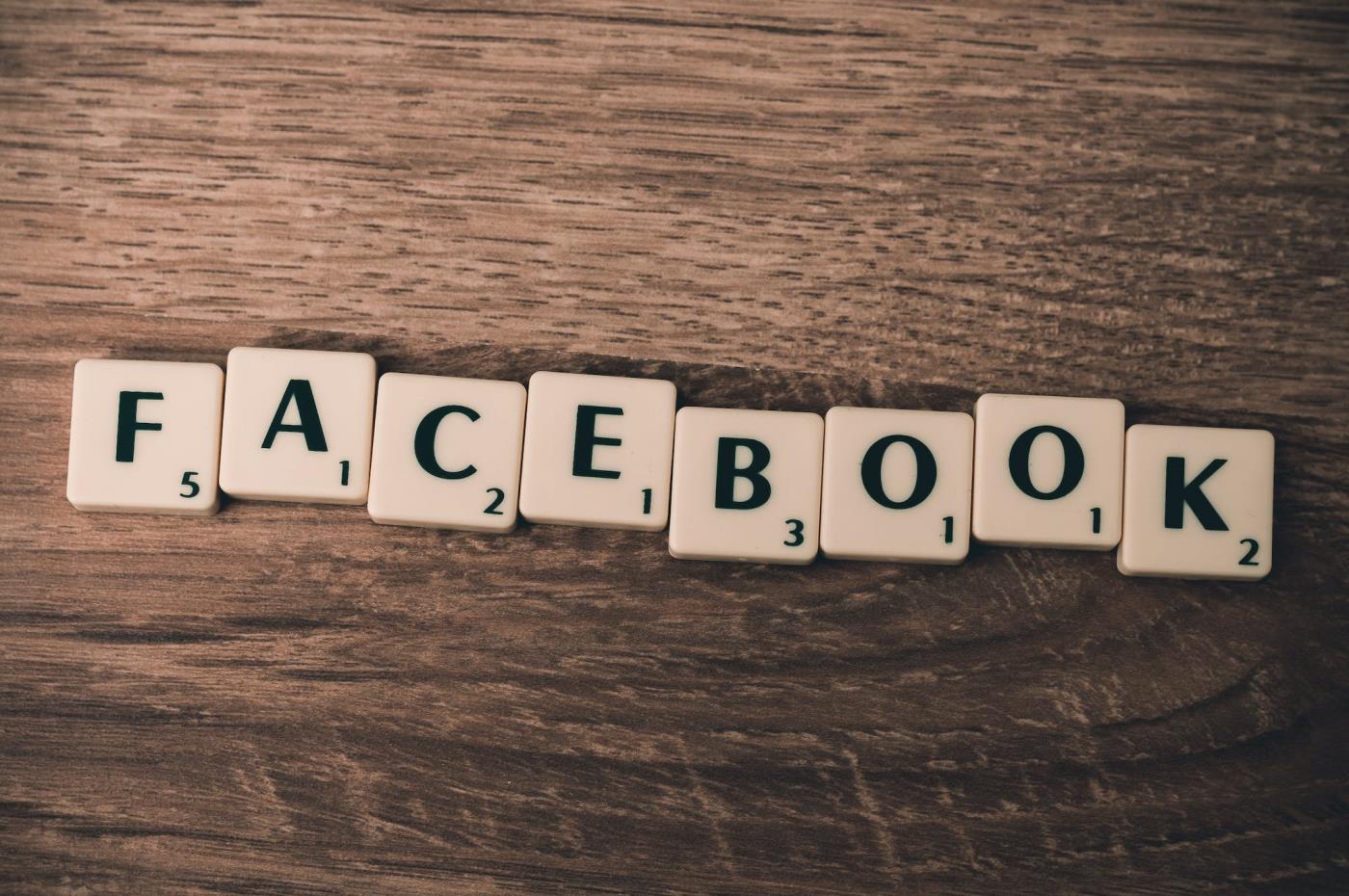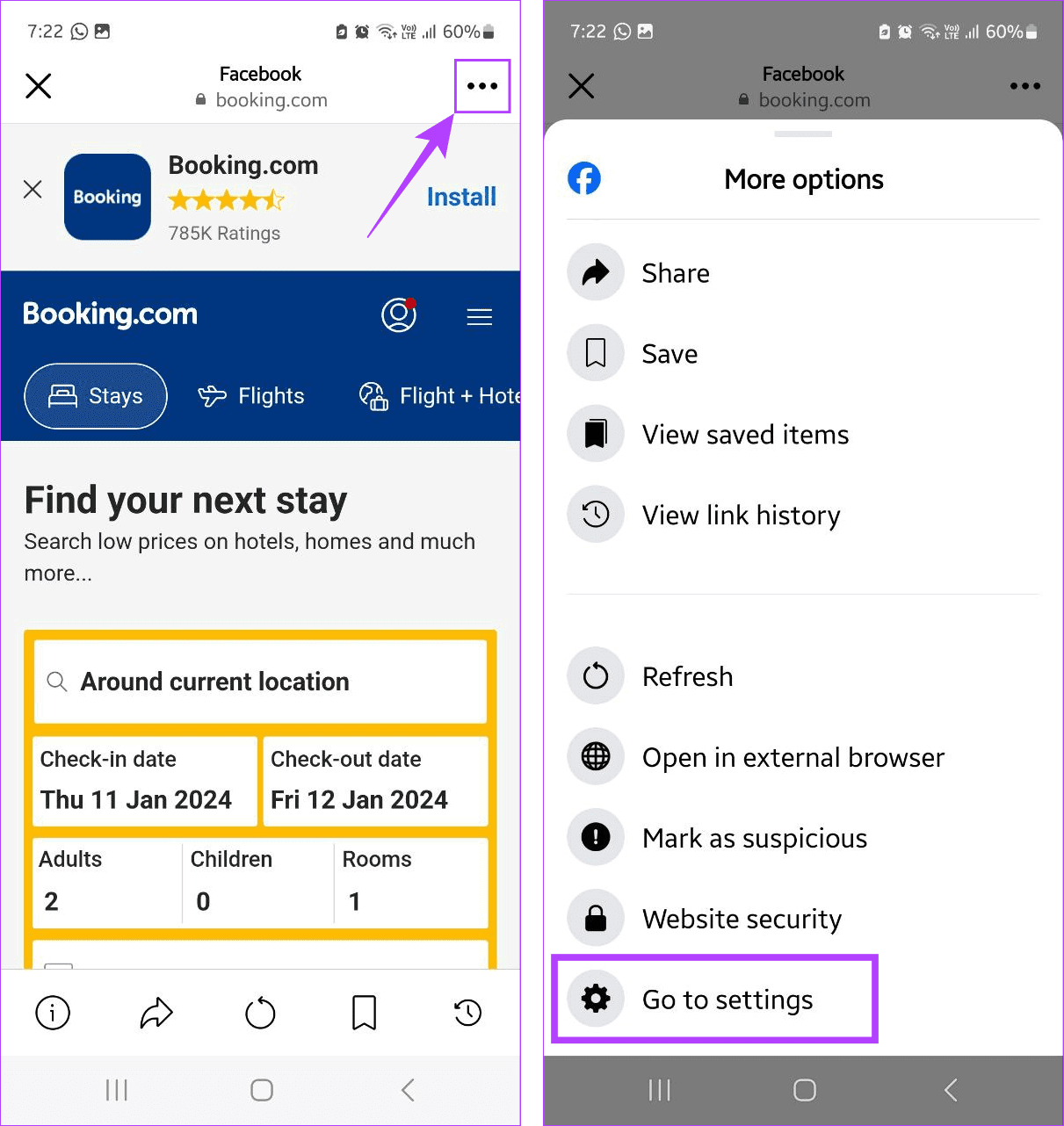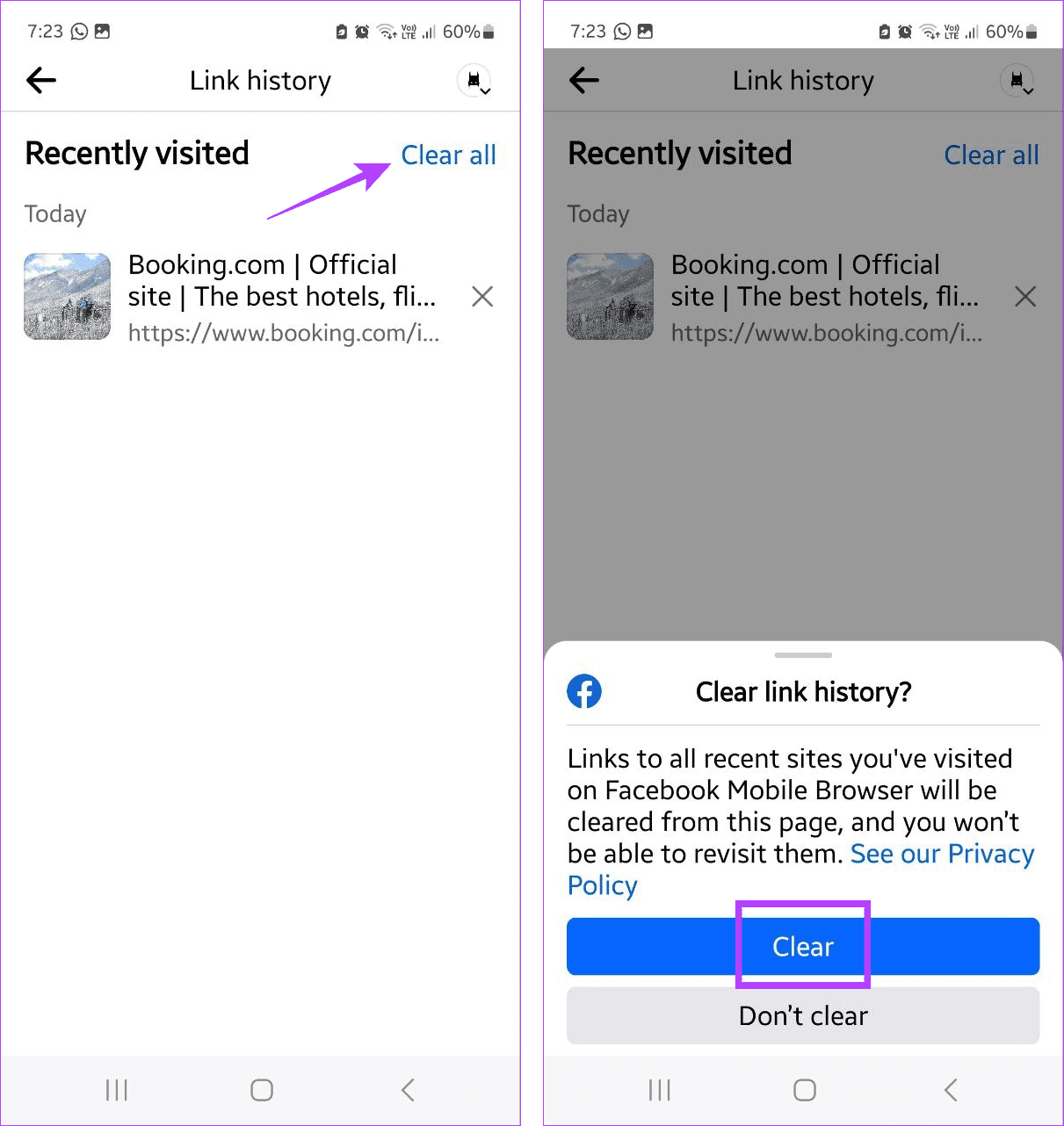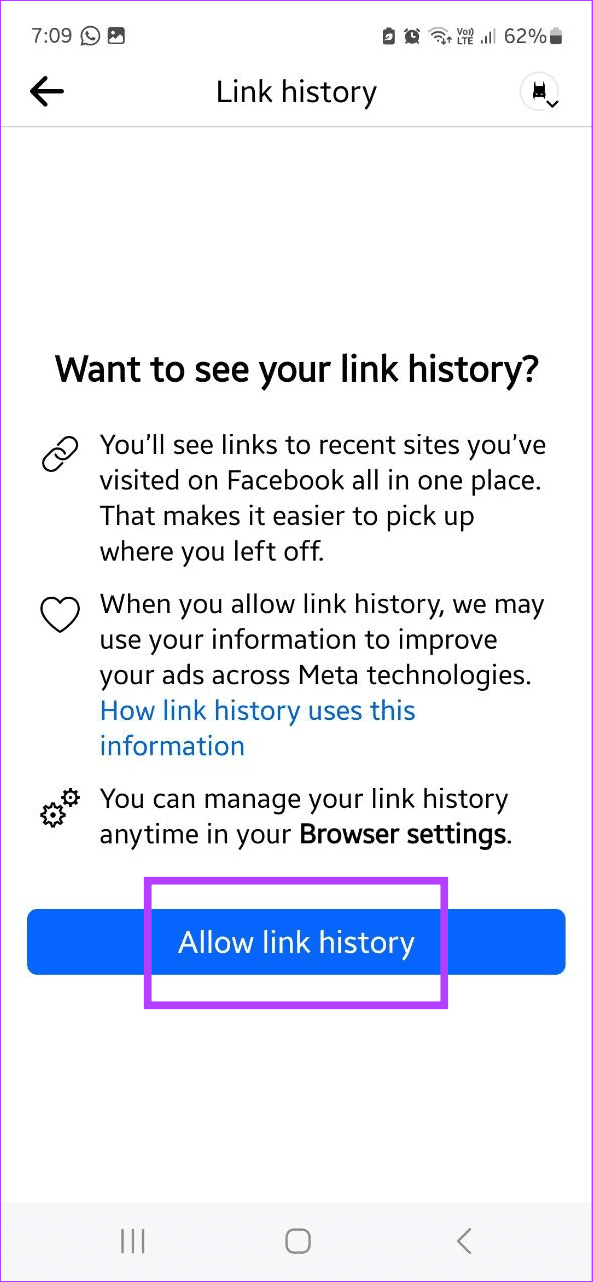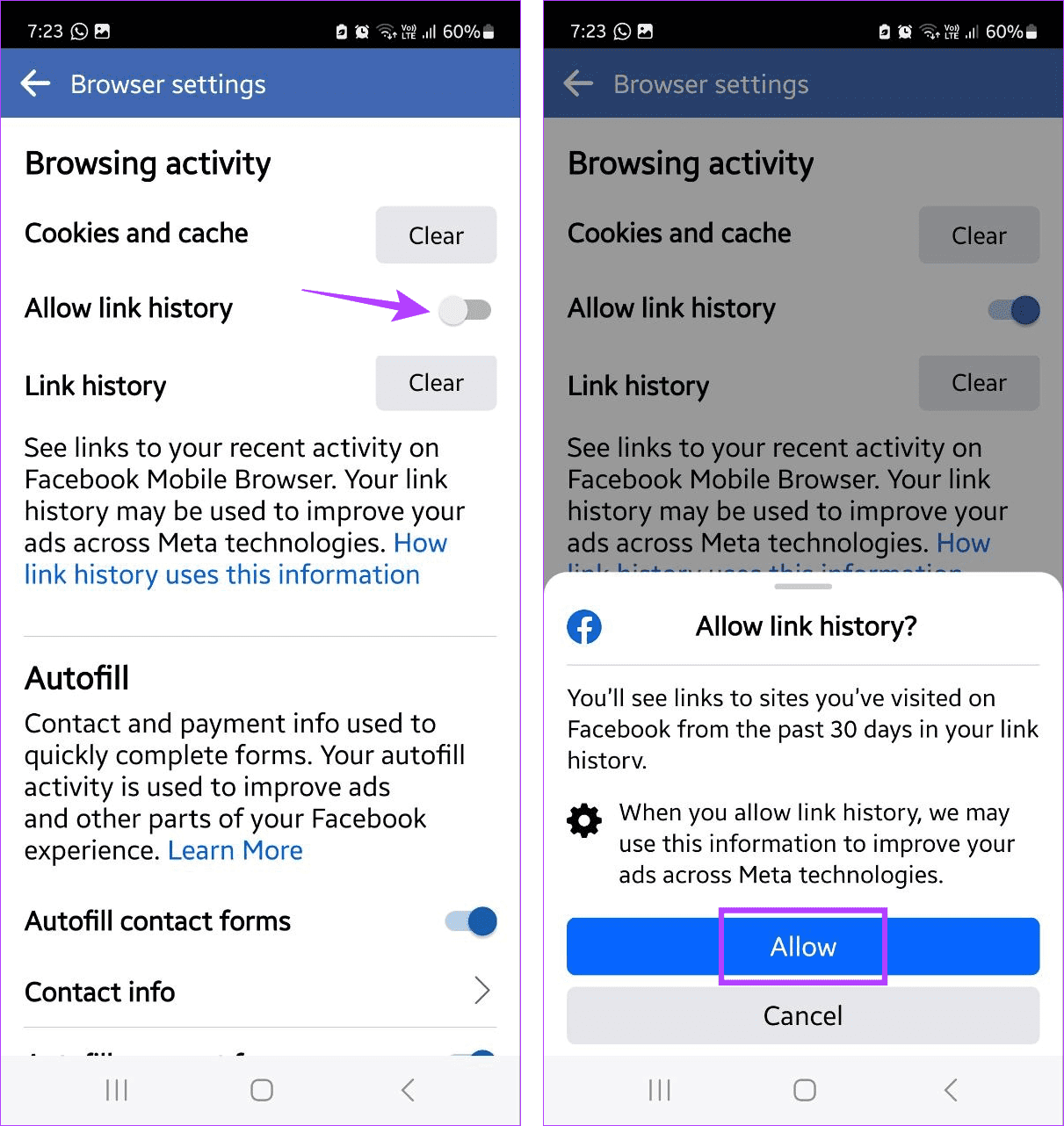Con el tiempo, las aplicaciones móviles se han convertido en una parte esencial de los ecosistemas de nuestros teléfonos. Una de esas aplicaciones es Facebook. Y aunque es posible que no siempre estemos al tanto de las características cambiantes de las aplicaciones, los cambios recientes en la legislación han facilitado este trabajo. Entonces, veamos de cerca la última incorporación de Facebook, la función Historial de enlaces y cómo desactivar el Historial de enlaces de Facebook si lo desea.

Para acceder o desactivar la función de historial de enlaces de Facebook, debes asegurarte de que tu aplicación de Facebook esté actualizada . Una vez hecho esto, es posible que se le solicite que acepte los nuevos términos de Facebook y Meta. Publique esto, se habilitará la función de historial de enlaces. Aunque, para ciertos países, esta función está deshabilitada de forma predeterminada y debe habilitarse manualmente. Pero ¿qué es el Historial de Enlaces en Facebook? Vamos a averiguar.
¿Qué es el historial de enlaces de Facebook?
La función Historial de enlaces en Facebook rastrea todos los enlaces visitados utilizando la aplicación de Facebook. Esto incluye los enlaces del navegador abiertos a través de Facebook. Estos datos se almacenan durante 30 días antes de ser eliminados. Meta, la empresa matriz de Facebook, utiliza estos datos para mostrar anuncios dirigidos en sus aplicaciones y servicios. También puede utilizar esta función para volver a visitar los enlaces abiertos anteriormente.
¿Qué sucede cuando se desactiva el historial de enlaces?
Ahora que sabemos más sobre el historial de enlaces, esto es lo que sucede cuando opta por no participar en el historial de enlaces de Facebook para su cuenta actualmente registrada.
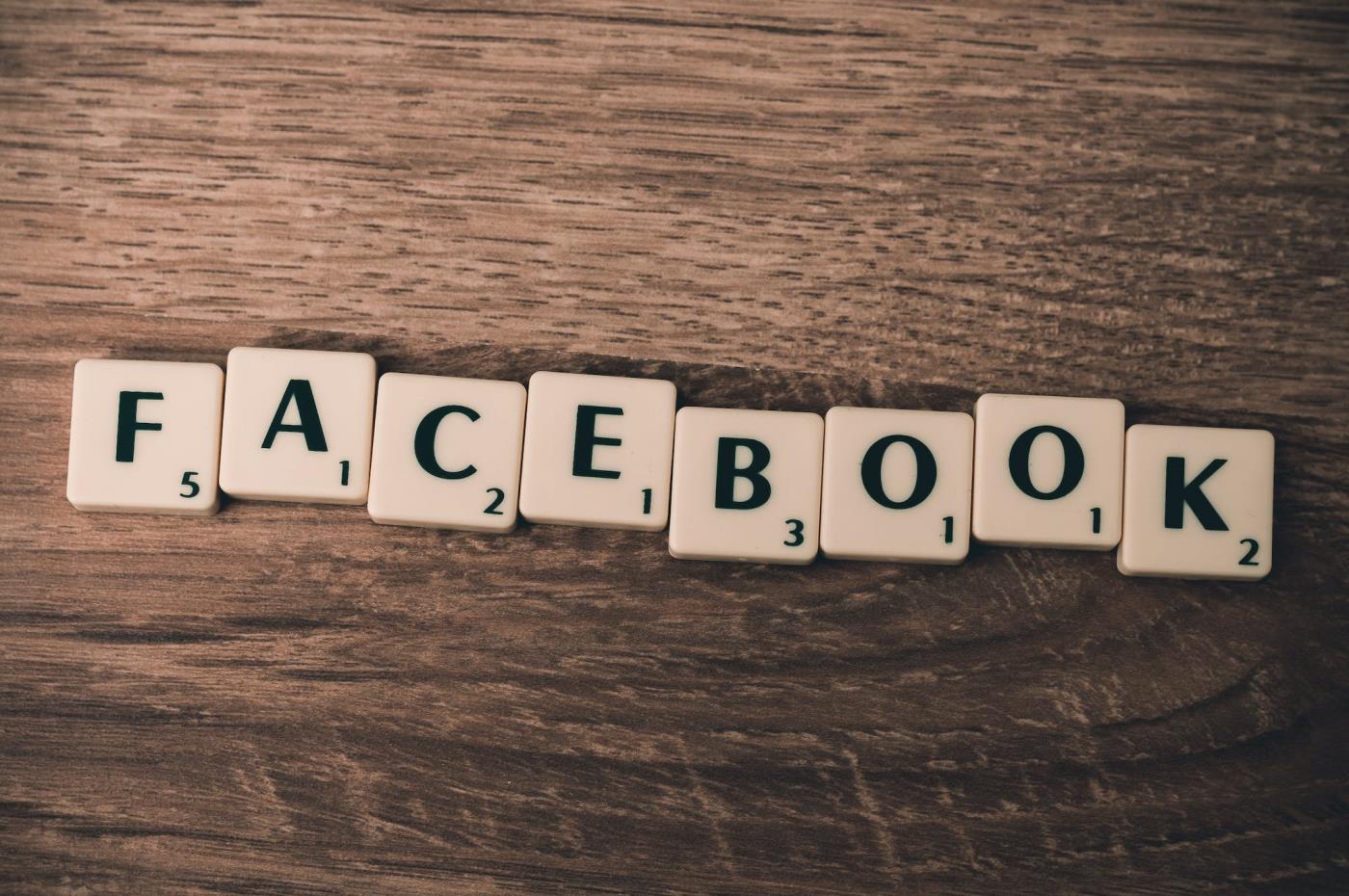
- Facebook dejará de rastrear inmediatamente los enlaces en los que haga clic dentro de la aplicación.
- Al desactivar el historial de enlaces se enviará una solicitud de eliminación de datos a Facebook. Los datos relevantes pueden tardar hasta 90 días en eliminarse de los servidores de Facebook.
- Ya no podrás ver los enlaces visitados anteriormente en la aplicación de Facebook.
- Al utilizar Metaservicios como Facebook, Instagram, etc., es posible que vea anuncios no relacionados con sus preferencias.
- La opción para desactivar el historial de enlaces solo está disponible en la configuración del navegador en la aplicación móvil de Facebook.
- Cuando vuelvas a habilitar el Historial de enlaces, la lista estará disponible en Facebook solo después de visitar varios sitios web utilizando el navegador de Facebook.
- Si esta función aún no está disponible en tu país, no encontrarás la opción para desactivar el historial de enlaces en Facebook.
¿Debería habilitar o deshabilitar el historial de enlaces?
Si bien tener un registro de los enlaces visitados anteriormente puede parecer útil, puede convertirse en un riesgo potencial para la privacidad, especialmente si Meta utiliza estos datos para aplicaciones distintas a Facebook. Los anuncios que verás en un futuro próximo también se adaptarán en función de estos datos. Además, dado el historial de Facebook en materia de privacidad de datos, es mejor desactivar todas las funciones de seguimiento de datos, especialmente cuando se les da la opción.
Cómo deshabilitar el historial de enlaces de Facebook en tu móvil
Puede utilizar el menú Configuración en la aplicación móvil de Facebook para desactivar el historial de enlaces y borrar los datos asociados. Esto también se puede hacer si ha abierto un enlace utilizando el navegador móvil de Facebook. Además, también puedes usar las opciones del menú en la aplicación móvil de Facebook para ver y borrar tu historial de enlaces anterior. He aquí un vistazo paso a paso.
Paso 1: abre la aplicación Facebook Mobile y toca el ícono de hamburguesa.
Nota: si estás usando un iPhone, toca tu foto de perfil en la esquina inferior derecha.
Paso 2: Aquí, toca "Configuración y privacidad". Luego, toque Configuración.
Paso 3: Vaya a la sección Preferencias y toque Navegador.

Paso 4: Aquí, desactive la opción Permitir historial de enlaces. Cuando se le solicite, toque No permitir.

Paso 5: Luego, vaya a Historial de enlaces y toque Borrar.
Paso 6: elija Borrar nuevamente para confirmar.

II. Usando el navegador móvil de Facebook
Paso 1: toca el ícono de tres puntos en la esquina superior derecha del navegador móvil de Facebook.
Paso 2: Aquí, toca Ir a configuración.
Consejo: También puedes tocar Ver historial de enlaces para ver tu historial de enlaces previamente guardado en Facebook.
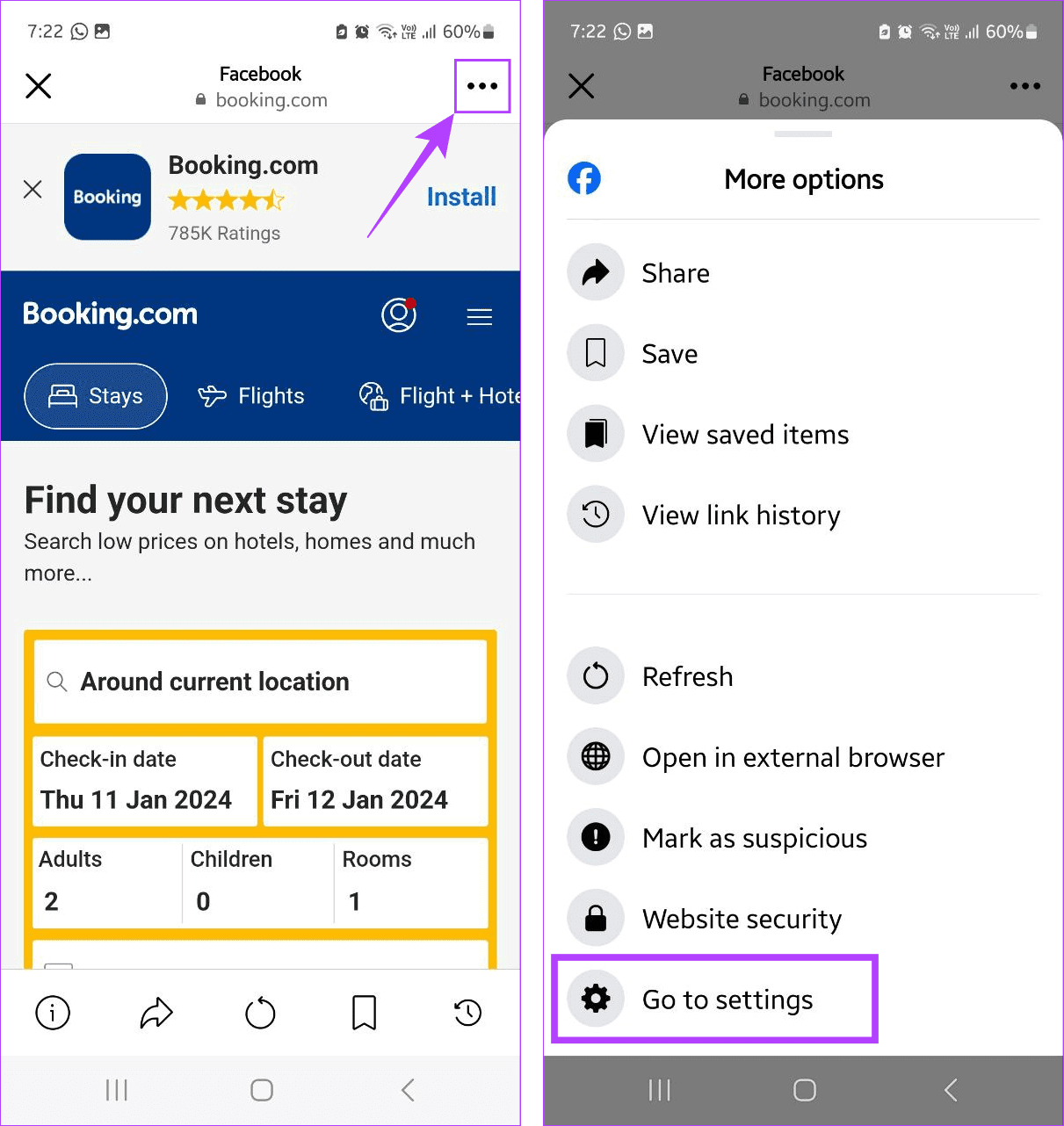
Paso 3: Esto abrirá la configuración del navegador. Ahora puede desactivar la opción Permitir historial de enlaces. Luego, toque No permitir.

Paso 4: Para borrar el historial guardado anteriormente, vaya a Historial de enlaces y toque Borrar.
Paso 5: Luego, toque Borrar para confirmar.

Paso 1: abre Facebook y toca el ícono de la hamburguesa. Los usuarios de iPhone pueden tocar su foto de perfil en la esquina inferior derecha.
Paso 2: Desplácese hacia abajo y toque Historial de enlaces.

Paso 3: Aquí, revisa tu historial de enlaces anterior. Una vez hecho esto, toque Borrar todo.
Paso 4: toca Borrar para confirmar.
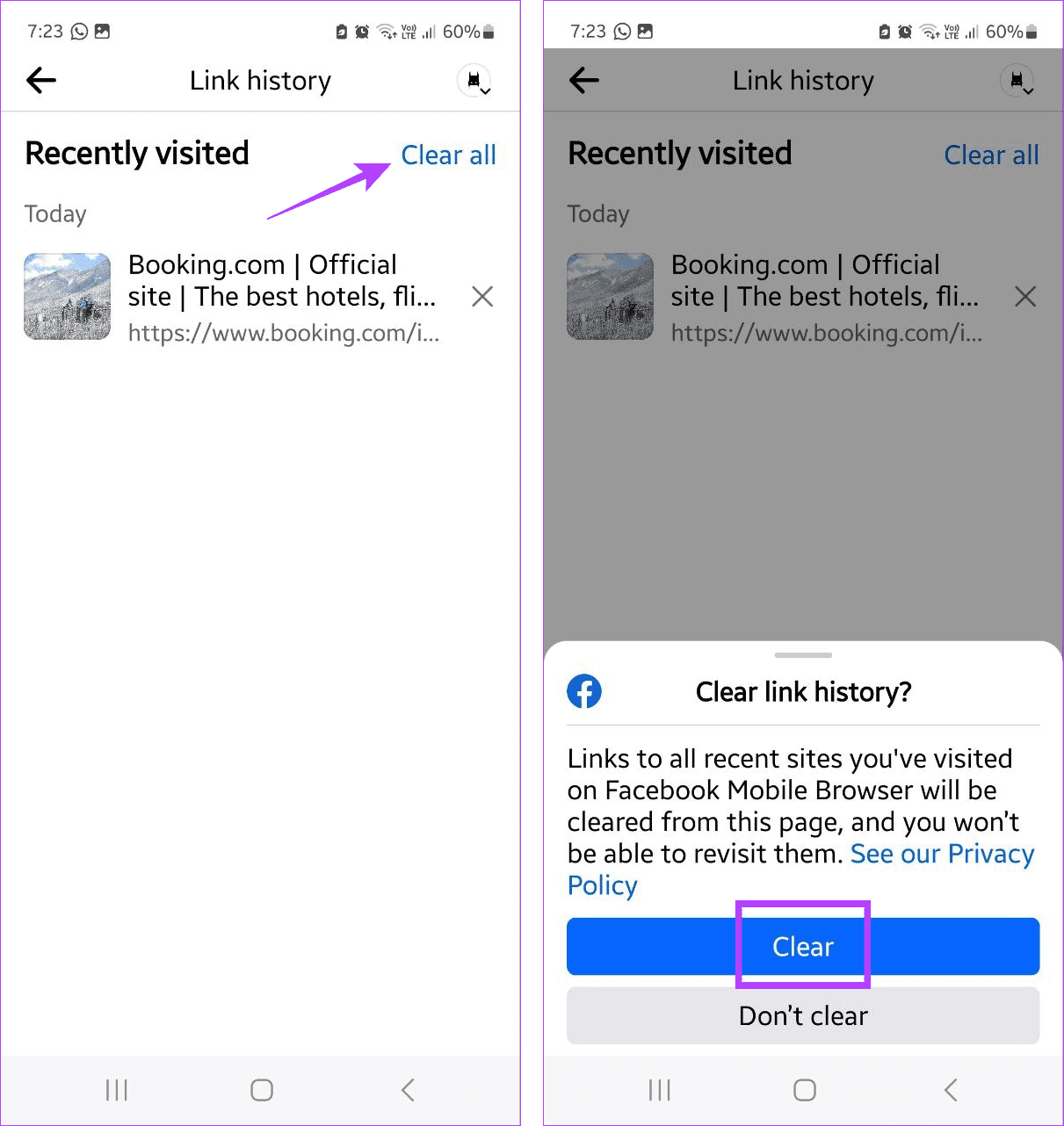
De esta manera, puedes ver y borrar tu historial de enlaces existente en Facebook. Una vez hecho esto, puede utilizar los métodos mencionados anteriormente para desactivar el historial de enlaces de su cuenta de Facebook.
Lea también: Cómo guardar enlaces y páginas para más tarde con Facebook save
Bonificación: cómo habilitar el historial de enlaces en Facebook si lo has deshabilitado
Una vez que la función de historial de enlaces de Facebook esté desactivada, dejará de rastrear todos sus enlaces de Facebook. Sin embargo, si cree que esta función podría ser útil, puede habilitarla nuevamente usando su aplicación móvil de Facebook. He aquí cómo hacerlo.
Paso 1: abre Facebook y toca el ícono de la hamburguesa. O, si estás usando un iPhone, toca tu foto de perfil en la esquina inferior derecha.
Paso 2: Desplácese hacia abajo y toque Historial de enlaces.

Paso 3: Cuando se le solicite, toque Permitir historial de enlaces.
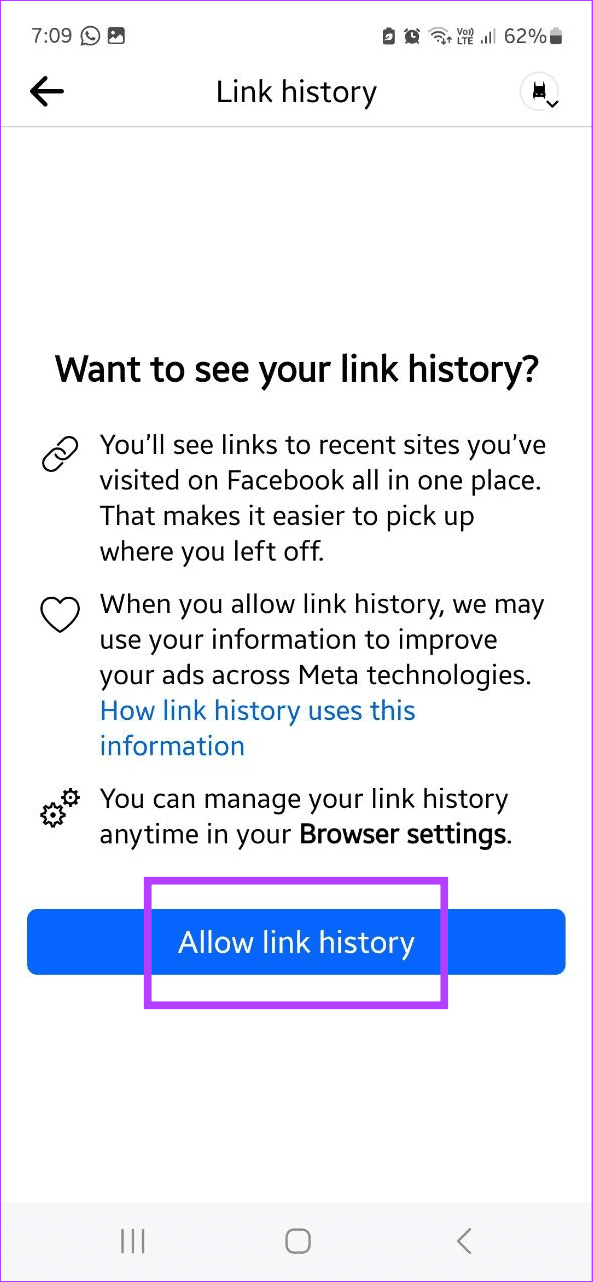
Paso 1: abre la aplicación móvil de Facebook y toca el ícono de la hamburguesa. Si eres usuario de iPhone, toca tu foto de perfil en la esquina inferior derecha.
Paso 2: toca Configuración y privacidad. Luego, toque Configuración.
Paso 3: Desplácese hasta la sección Preferencias y toque Navegador.

Paso 4: active la opción Permitir historial de enlaces.
Paso 5: toca Permitir.
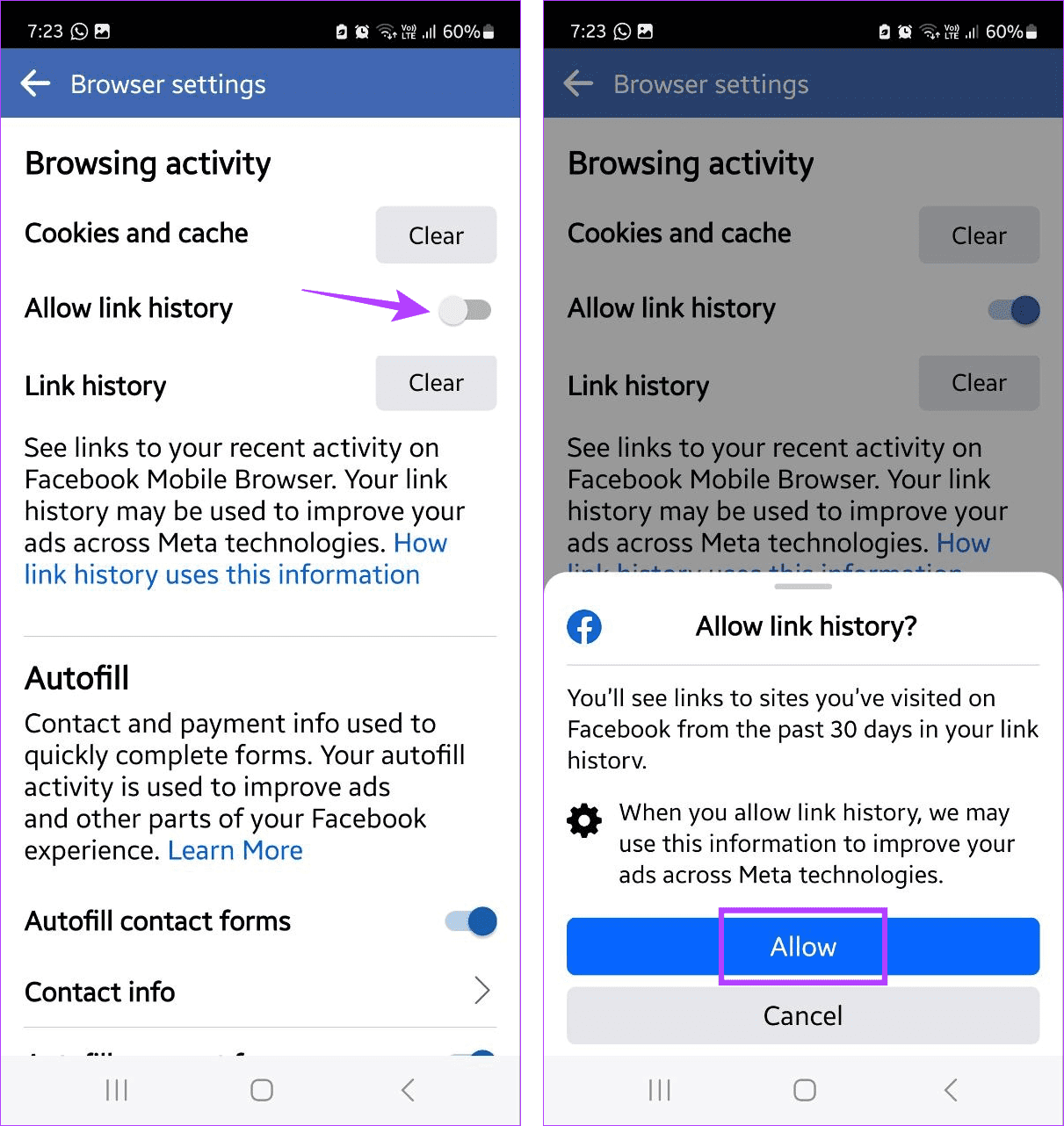
Esto habilitará el historial de enlaces para su cuenta de Facebook. Se registrarán los enlaces que visite ahora utilizando la aplicación de Facebook.
Preguntas frecuentes sobre el uso de la función Historial de enlaces de Facebook
1. ¿Puedes habilitar o deshabilitar el historial de enlaces de Facebook en tu escritorio?
A partir de ahora, sólo puedes ver, habilitar y deshabilitar la función Historial de enlaces en la aplicación móvil de Facebook. Esta opción actualmente no está disponible en el escritorio.
2. ¿El historial de enlaces está habilitado de forma predeterminada en Facebook?
Según los informes de los usuarios, una vez que acepte los términos de uso actualizados de Facebook y su empresa matriz, Meta, la función Historial de enlaces se habilitará automáticamente. Esto también puede suceder si estás ejecutando la última versión de la aplicación móvil de Facebook. Sin embargo, si ese no es el caso, siga los pasos anteriores y habilite la función Historial de enlaces en su aplicación.
3. ¿Facebook elimina instantáneamente los datos de tu historial de enlaces?
Si bien borrar el historial de enlaces dentro de la aplicación móvil de Facebook elimina la lista actualmente completa, aún puede estar disponible en los servidores de Meta durante 30 a 90 días. Publique esto, Facebook lo eliminará por completo.
4. ¿Los enlaces visitados a través de los chats de Facebook Messenger cuentan para el historial de enlaces de Facebook?
No. Los enlaces que visites a través de chats en Facebook Messenger no contarán para los datos de tu historial de enlaces en Facebook.
Comprender el historial de enlaces en Facebook
Mantenerse al día con los constantes cambios de aplicaciones puede resultar agotador, pero es necesario. Esperamos que este artículo te haya ayudado a comprender más sobre qué es el historial de enlaces y cómo puedes desactivar el historial de enlaces de Facebook si es necesario. Además, si estás cansado de recibir solicitudes de amistad no deseadas, evita que Facebook te sugiera a otras personas .